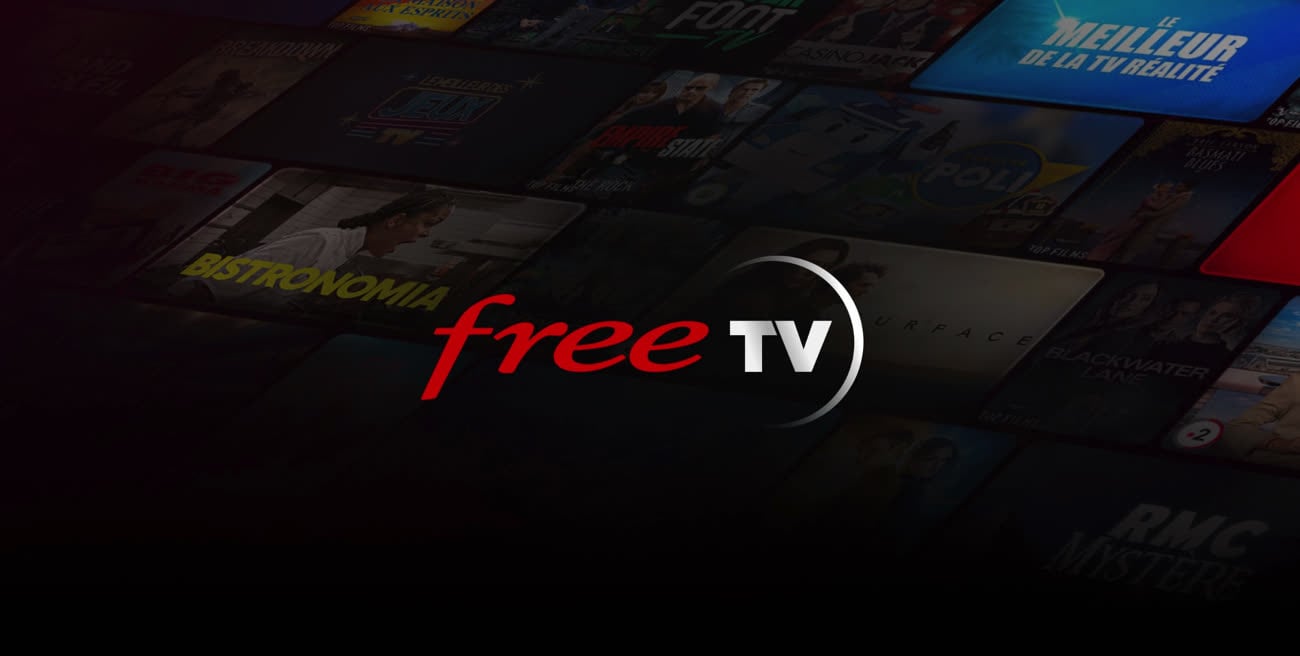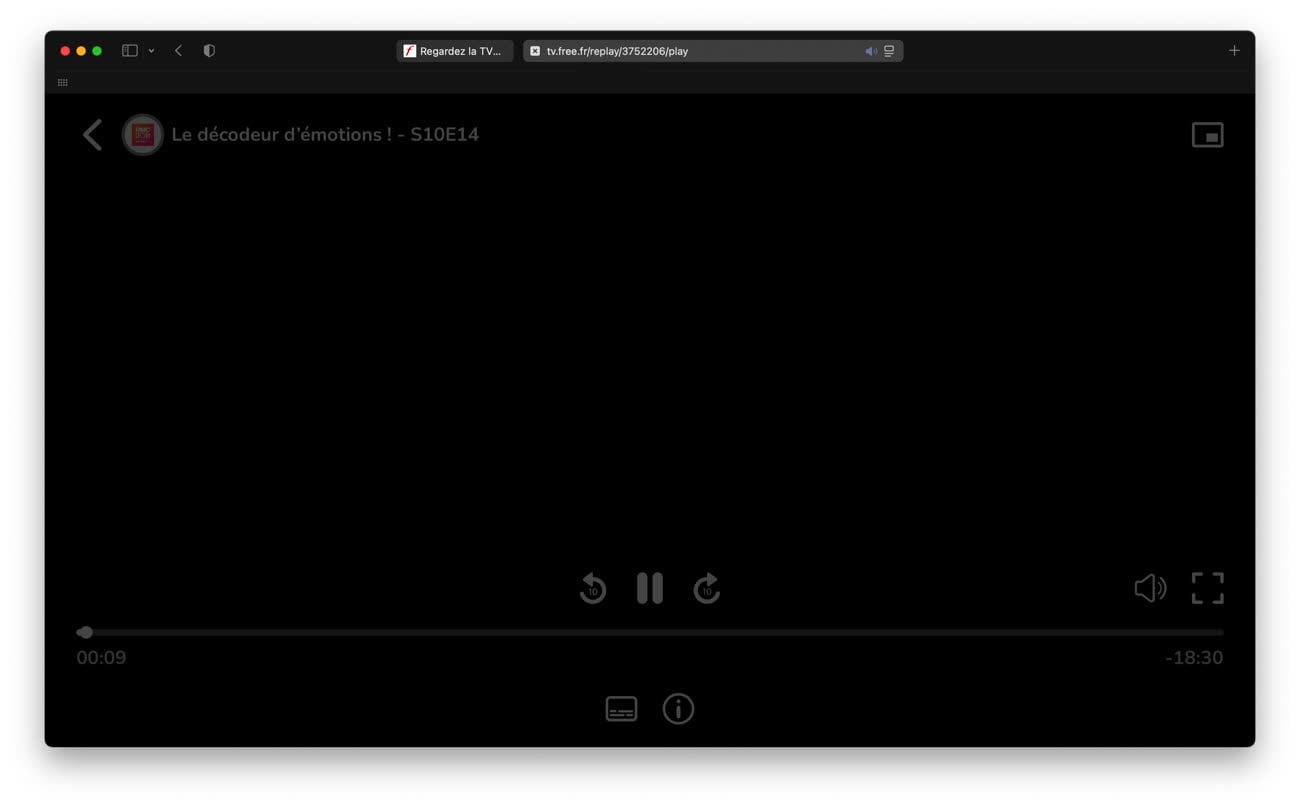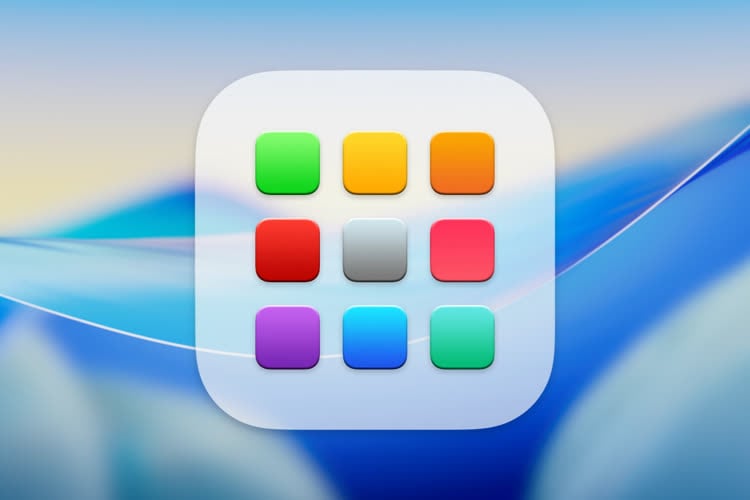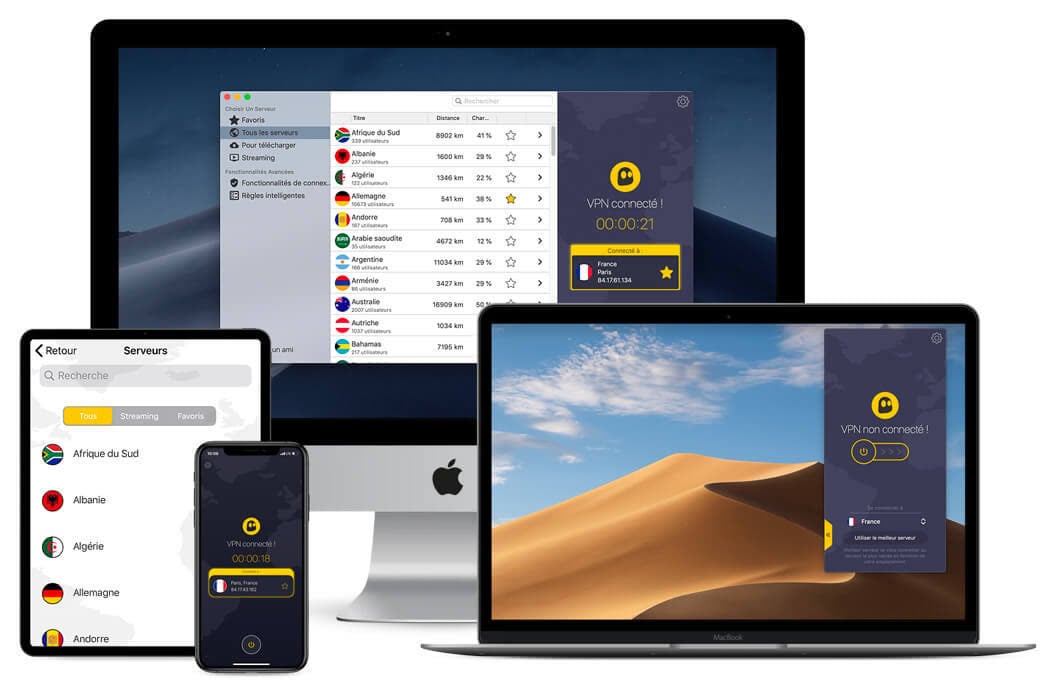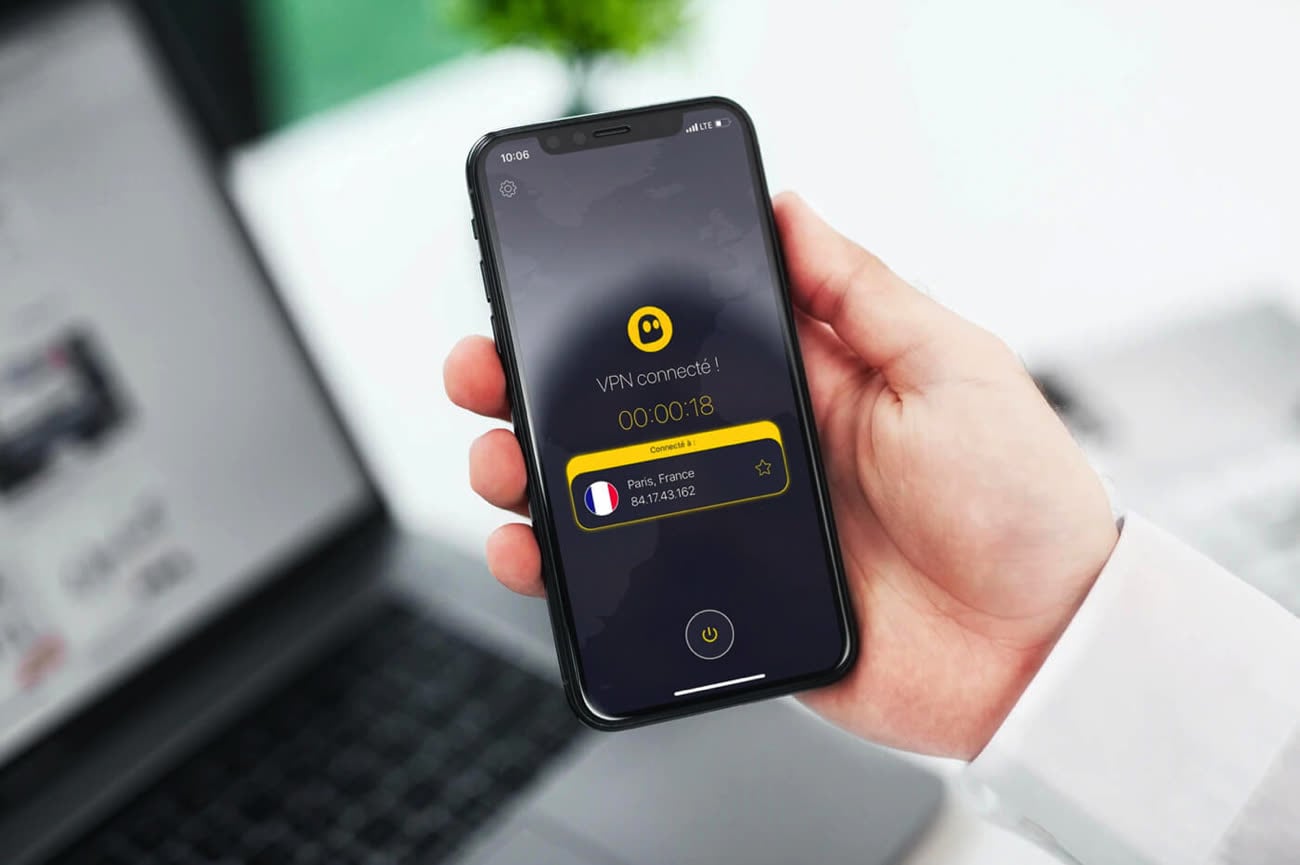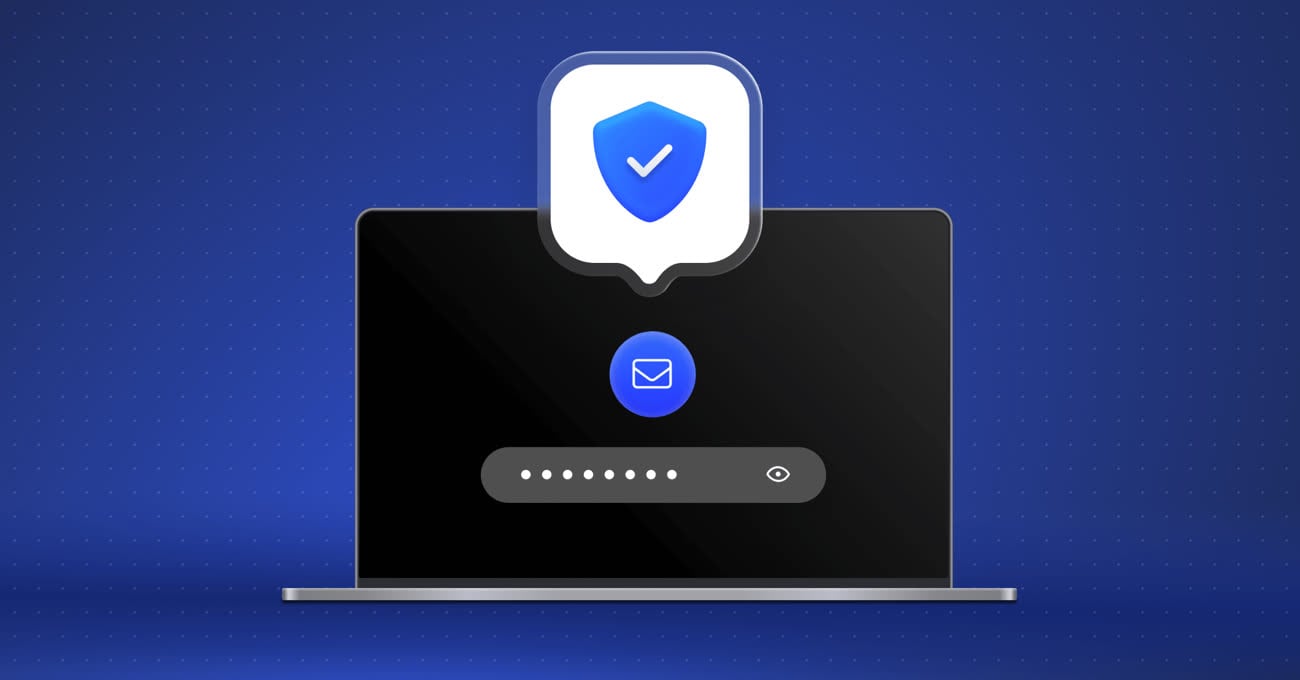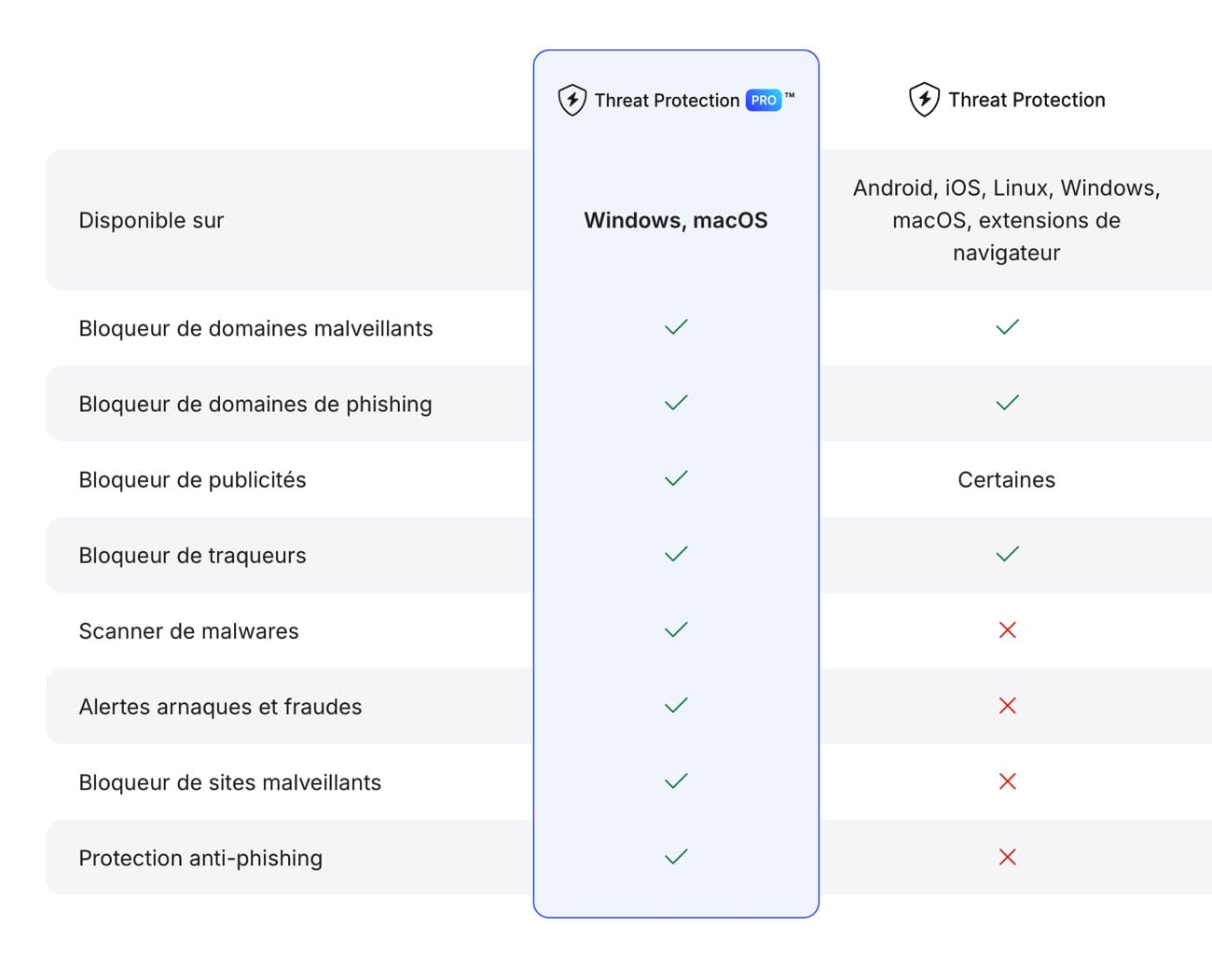La Fnac renouvelle aujourd’hui une opération que l’enseigne a déjà organisée à plusieurs reprises. Ce vendredi 12 décembre jusqu’à minuit, les adhérents peuvent bénéficier de 30 € en bons cadeaux tous les 200 € d’achat sur une large partie du catalogue, sauf sur les smartphones et accessoires. Ceux-là ne sont pas oubliés pour autant, ils sont associés à un bon d’achat de 10 € tous les 100 € d’achat et l’offre s’applique même aux iPhone, qui sont souvent exclus de ce genre d’opérations. Mieux, les produits déjà en promotion restent éligibles, ce qui permet d’envisager de bonnes affaires. Pour en bénéficier, il faut être adhérent et saisir le code NOELFNAC au moment de passer la commande.

Le MacBook Pro M4 de base est déjà vendu 1 399 € au lieu de 1 659 et même s’il a été remplacé depuis par la nouvelle génération de puces Apple, cela reste une bonne affaire d’autant que c’est le prix le plus bas à notre connaissance, en tout cas pour un vendeur français. Mieux, le code NOELFNAC permettra de récupérer 180 € en cartes cadeau Fnac si vous êtes adhérent, de quoi réduire le prix de base et en faire une très bonne affaire si vous cherchez un Mac avec un excellent écran et un prix raisonnable.

Test des MacBook Pro M4 à M4 Max : une équipe de gros bras
Il n’y a pas de limite a priori sur la somme maximale que la Fnac créditera sur votre compte, alors vous pouvez aussi vous faire plaisir avec un MacBook Pro 16 pouces bien équipé (M4 Max, 1 To de stockage, 128 Go de RAM) vendu 5 749 € qui vous permettra de récupérer pas moins de 840 € en bons d’achat Fnac !
Du côté des iPhone, le code est valable sur les tous-t derniers modèles, y compris les 17 Pro et 17 Pro Max. Pas de promotion à la base, mais vous pourrez ainsi récupérer 130 € en bons d’achat Fnac sur un modèle de base et jusqu’à 240 € sur l’iPhone le plus cher du moment !
Côté iPad, notons l’iPad Air M3 vendu 599 € au lieu de 669 et qui aura droit à 60 € de bons d’achat en prime. Même le tout dernier Pro M5 est en promotion et l’opération du jour améliore encore l’offre : vendu 1 060 € au lieu de 1 120 en prix de base, on aura 130 € de cartes cadeau Fnac en saisissant le code.
Vous cherchez une Apple Watch ? Cela fonctionne aussi et une Ultra 3 vous permettra d’empocher 120 € en bons d’achat. La Series 11 a droit à une petite promotion sur le prix recommandé par Apple, 429 € au lieu de 450, et on aura 60 € de cartes cadeau Fnac. On peut aussi évoquer les AirPods Pro 3, qui verront leur prix réduit de 30 € grâce au crédit Fnac.
Si vous n’êtes pas adhérent, vous pouvez cocher une case au moment de passer la commande pour rejoindre le programme Fnac+ et bénéficier des promotions évoquées ici. Attention, il faudra ajouter 9,99 € de frais d’adhésion, mais les réductions peuvent largement compenser cette somme. N’oubliez pas de saisir le code NOELFNAC pour que l’offre soit validée. Dernier point important, le code promo reçu dans le cadre de cette opération doit être utilisé dans les 30 jours qui suivent la réception du produit commandé.